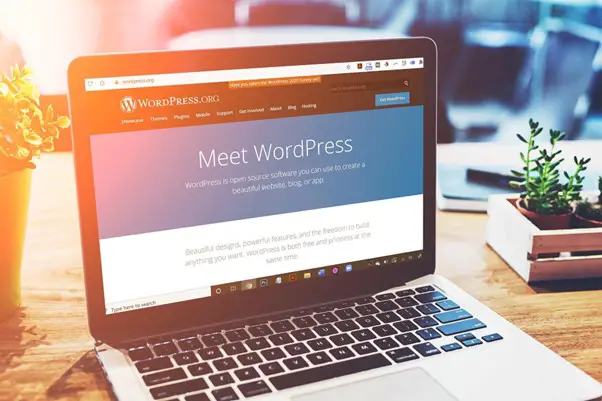
Non vuoi avere frequentemente contenuti duplicati sul tuo sito web. Tuttavia, è una pratica saggia duplicare le tue pagine per mantenere la coerenza o uno stile basato su modelli. La tua unica preoccupazione dovrebbe essere come completare l'attività, motivo per cui oggi discuteremo di come duplicare una pagina in WordPress.
WordPress è una piattaforma flessibile, quindi ha senso che ci siano alcuni modi per duplicare una pagina in WP. C'è anche un metodo che funzionerà per te, indipendentemente dal livello di esperienza che hai.
Vedremo quattro modi per duplicare una pagina in WordPress in questo post. Ma prima, esploriamo perché potresti volerlo fare in primo luogo.
La differenza tra "contenuto duplicato" e duplicazione di una pagina in WordPress
Prima di entrare nella giustificazione specifica, è importante chiarire la differenza tra contenuto duplicato e creazione di pagine duplicate in WordPress.
L'ottimizzazione per i motori di ricerca (SEO) è correlata a quest'ultimo. Il contenuto duplicato si riferisce a una pagina del tuo sito Web che contiene sostanzialmente tutti gli stessi contenuti di un'altra pagina altrove su Internet.
Sebbene possa essere dannoso, un motore di ricerca di solito non ti penalizzerà immediatamente per questo.
Questo, tuttavia, differisce dal "contenuto copiato", che è un tentativo deliberato di "giocare" sui motori di ricerca per posizionarsi più in alto. Le conseguenze sono molto più gravi perché sembra essere un atto deliberato.
Contrariamente a tutto quanto sopra menzionato, duplicare la tua pagina significa semplicemente copiarne il layout, la formattazione e il contenuto.
Lo scopo è utilizzare questa pagina duplicata come base per una nuova; così facendo non comporta alcuna penalità SEO. Quindi, discutiamo brevemente perché potresti volerlo fare.
Perché vorresti duplicare una pagina in WordPress
Sarai senza dubbio consapevole della necessità di duplicare una pagina in WordPress quando si presenta. Tuttavia, è possibile che una strategia più efficace sia più vantaggiosa di quelle attuali per la creazione di post e pagine.
Per esempio:
- Hai in mente un design particolare per la tua pagina attuale che viene utilizzato su un'altra pagina del tuo sito web.
- Quando crei nuovi contenuti, potresti creare "bozze" di pagine che riutilizzi frequentemente (ad esempio, post di blog).
- Si desidera utilizzare codice HTML o CSS specifico da un layout su una nuova pagina.
- Potresti voler lavorare su una nuova versione di una pagina ma non avere accesso alla funzionalità di staging (sebbene ci siano modi migliori per farlo).
In breve, vorresti duplicare una pagina su WordPress per iniziare un nuovo post o una nuova pagina senza dover inserire nuovamente tag, categorie e formattazione, la copia ti consente di duplicare un post o una pagina, inclusi il titolo, i contenuti, i tag e categorie.
Una scorciatoia per duplicare la tua pagina sarebbe utile in ciascuno di questi scenari. Discutiamo le raccomandazioni che facciamo per le soluzioni nella sezione che segue.
Come duplicare una pagina in WordPress (4 metodi)
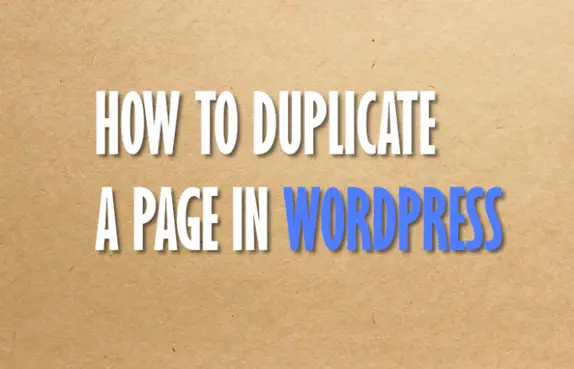
Questa sezione discute come possiamo duplicare le pagine in WordPress.
A seconda del tuo livello di esperienza, classificheremo i quattro metodi di seguito da relativamente semplici a moderatamente impegnativi. Parleremo di quanto segue:
- Il modo migliore per copiare e incollare manualmente i tuoi contenuti (e perché non dovresti).
- Usa l'Editor blocchi per copiare i tuoi contenuti.
- Installa un plug-in per creare una pagina due volte più lunga.
- Per duplicare le pagine, aggiungi il codice al tuo file functions.php.
Una volta terminato, ti daremo quindi alcuni consigli per scegliere il modo migliore per duplicare una pagina in WordPress.
1. Copia e incolla manualmente i tuoi contenuti (e perché non è l'ideale)
Iniziamo parlando della strategia convenzionale che molte persone utilizzeranno. Copiare il contenuto e incollarlo in una nuova bozza è il metodo di "forza bruta" per duplicare una pagina in WordPress.
Scommettiamo che sei in uno dei seguenti campi se stai scrollando le spalle alla pagina mentre leggi questo:
- Il tuo sito web utilizza una tassonomia o campi SEO scarsi e ha poche pagine.
- La pagina che desideri duplicare non è raggiungibile dal back-end del sito.
- Non hai trovato una soluzione più efficiente.
Copiare e incollare è probabilmente la migliore linea d'azione se si concorda con una delle prime due affermazioni.
Sebbene copiare e incollare manualmente sia semplice da comprendere e utilizzare, ci sono alcuni inconvenienti.
Questo metodo non copierà accuratamente le immagini, le categorie e i tag del tuo sito, le meta descrizioni, i permalink o qualsiasi componente nascosto come l'HTML personalizzato.
Passaggio 1. Copia il testo dall'articolo originale
Qui, CTRL-A è tuo amico e anche le procedure non sono difficili:
- Accedi al sito web contestato.
- Copia il testo evidenziato.
- Aggiungilo alla nuova bozza incollandolo.
Anche la persona più "sorda di tecnologia" dovrebbe essere in grado di capirlo. La fase successiva è un po' più complicata, però.
Passaggio 2. Rimuovi i tag dal tuo HTML
Tieni presente che potresti dover riapplicare i formati di intestazione e rimuovere HTML estraneo dal back-end a seconda delle bozze di origine e di destinazione.
Dopo aver copiato il contenuto, vai all'editor di codice della tua pagina per farlo. Gli utenti dell'editor classico devono selezionare la scheda Testo...
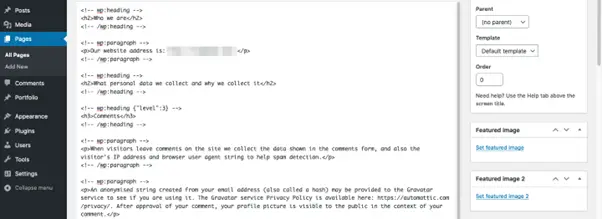
Gli utenti dell'Editor blocchi dovrebbero invece accedere all'Editor di codice:
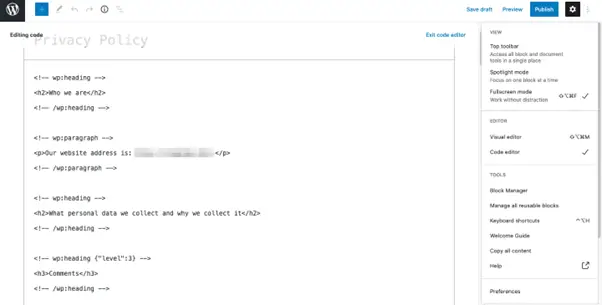
È consigliabile rimuovere qualsiasi tag o span> che scopri dopo questo. Il nostro consiglio è di guardare una pagina che non sia duplicata e di seguire il layout e la struttura del codice.
Dato il lavoro, potrebbe richiedere più di una o due pagine, e ad ogni ripetizione manuale aumenta il rischio di introdurre errori.
Se vuoi duplicare in modo efficiente una pagina in WordPress senza commettere errori e perdere tempo, è preferibile prendere in considerazione un'altra delle opzioni di questo elenco.
2. Prendi in considerazione l'utilizzo della funzionalità dell'editor blocchi per aiutarti a duplicare le pagine
Dato che la maggior parte degli svantaggi è ancora valida, l'utilizzo di Editor blocchi in WordPress duplicare una pagina è più appropriatamente descritto come un metodo "semi-manuale".
Per duplicare una pagina dal tuo sito WordPress, apri la pagina e seleziona Altri strumenti e opzioni dal menu nell'angolo in alto a destra dello schermo:
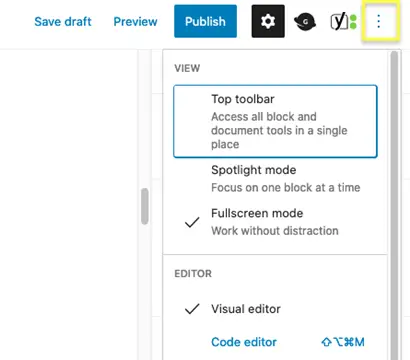
Apri questo menu, quindi fai clic sul pulsante Copia tutto il contenuto nella sezione Strumenti. Da qui, puoi copiare il contenuto e incollarlo in una nuova bozza su cui lavorare. Tuttavia, non è ancora il metodo più efficace per duplicare una pagina in WordPress.
3. Usa un plugin per WordPress per duplicare la tua pagina
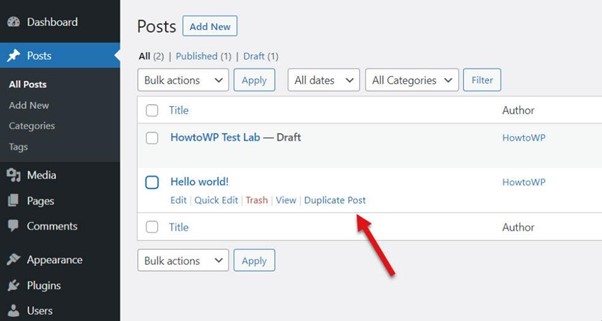
La duplicazione delle pagine è una delle tante attività di WordPress che possono essere eseguite utilizzando un plug-in.
Qui, il tuo primo compito è selezionare un elemento appropriato. Cerca i plugin che sono stati aggiornati di recente, sono compatibili con la tua versione di WordPress, hanno valutazioni positive e hanno ricevuto molte recensioni positive (almeno quattro stelle).
Diversi suggerimenti sono fatti qui. Sia Yoast Duplica Post che Pagina o post duplicati hanno ricevuto recensioni positive e sono regolarmente aggiornati. Per illustrare, utilizziamo il plug-in Duplicate Page, che è probabilmente l'opzione migliore sul mercato in questo momento:
Una volta installato e attivato, vai alla schermata Pagine di WordPress > Tutte le pagine. Da qui, cerca un pulsante "copia" passando il mouse sulla pagina che desideri copiare. Duplica il sito web:
La pagina in questione verrà duplicata cliccando su questo; lavoro fatto!
4. Aggiungi il codice al tuo file functions.php per duplicare la tua pagina in WordPress
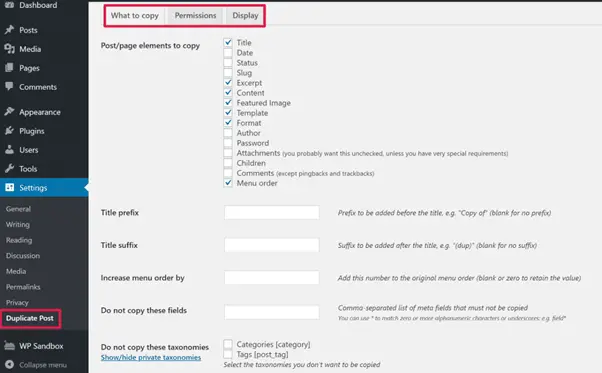
Sebbene possa essere il più difficile da implementare, il nostro approccio finale offre la massima flessibilità. È un'ottima idea aggiungere codice al tuo file functions.php per una varietà di attività, inclusa la duplicazione di pagine di WordPress.
È possibile aggiungere un collegamento direttamente alla schermata del dashboard di Pages, assicurandosi che sia sempre accessibile. Ma prima devi preparare alcune cose:
- Un editor di testo appropriato. Anche l'editor di testo integrato sarà sufficiente in caso di emergenza. Atom, Sublime Text e Notepad++ sono tutti gratuiti (o hanno prove gratuite).
- Un client per il File Transfer Protocol (FTP). Puoi accedere al tuo sito Web in modo piacevole utilizzando FileZilla o CyberDuck, che sono entrambe opzioni eccellenti. Inoltre, la tua società di hosting potrebbe fornire un File Manager, che esegue la stessa attività.
- Accesso al server per il tuo sito web. In genere, puoi trovare le credenziali per questo nel tuo pannello di controllo di hosting o in un'e-mail che ti è stata inviata quando hai acquistato un account per la prima volta.
- La possibilità di gestire FTP il tuo sito web. Il sito Web Make WordPress ha un ottimo tutorial FileZilla che può essere applicato ad altri client se hai bisogno di rispolverare questo.
- Una propaggine del tuo attuale tema principale. In precedenza abbiamo parlato di come eseguire questa operazione e aiuta a preservare le modifiche quando vengono apportati aggiornamenti.
Quando sei pronto, avvia il tuo client FTP e procedi come indicato!
Passaggio 1. Apri il tuo file functions.php
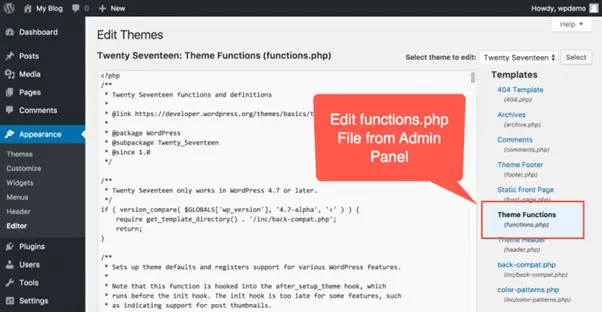
Per prima cosa, usa il tuo client FTP per accedere al tuo sito web, quindi cerca la cartella wp-content > temi:
La cartella del tema del tuo bambino con un file functions.php dovrebbe essere lì. Nel caso in cui manchi, dovrai prima crearlo. La modifica viene dopo.
Passaggio 2. Aggiungi il codice al tuo file functions.php
Dovresti aggiungere il seguente codice una volta che il tuo file functions.php è aperto. Dovrebbe prendere di mira tutto l'altro codice che potrebbe essere presente lì:
/* Funzione di post e pagine duplicate. I duplicati vengono visualizzati come bozze e l'utente viene reindirizzato alla schermata Modifica. */
funzione rd_duplicate_post_as_draft(){
globale $ wpdb;
if (! ( isset( $_GET['post']) || isset( $_POST['post']) || ( isset($_REQUEST['action']) && 'rd_duplicate_post_as_draft' == $_REQUEST['action '] ) ) ) {
wp_die('Nessun post da duplicare è stato fornito!');
}
/* Verifica nonce */
if ( !isset( $_GET['duplicate_nonce'] ) || !wp_verify_nonce( $_GET['duplicate_nonce'], basename( __FILE__ ) ) )
ritorno;
/* Ottiene l'ID del post o della pagina originale */
$post_id = (isset($_GET['post']) ? absint($_GET['post']): absint($_POST['post']));
/* …quindi prende i dati del post originale. */
$post = get_post($post_id);
/* Per selezionare un altro utente come autore del post, usa $new_post_author = $post->post_author;. Altrimenti… */
$utente_corrente = wp_get_utente_corrente();
$nuovo_autore_post = $utente_corrente->ID;
/* Se i dati del post esistono, crea il duplicato */
if (isset( $post ) && $post != null) {
/* Crea un nuovo array di dati post */
$ Args = array (
'comment_status' => $post->comment_status,
'ping_status' => $post->ping_status,
'post_author' => $new_post_author,
'post_content' => $post->post_content,
'post_excerpt' => $post->post_excerpt,
'nome_post' => $post->nome_post,
'post_parent' => $post->post_parent,
'post_password' => $post->post_password,
'post_status' => 'bozza',
'post_title' => $post->post_title,
'tipo_post' => $post->tipo_post,
'to_ping' => $post->to_ping,
'menu_order' => $post->menu_order
);
/* Inserisci il post usando wp_insert_post() */
$new_post_id = wp_insert_post($args);
/* Ottieni tutti i termini correnti del post, quindi impostali sulla nuova bozza. */
$ tassonomie = get_object_taxonomies($post->tipo_post); // restituisce un array di nomi di tassonomia per il tipo di post, ex array("category", "post_tag");
foreach ($ tassonomie come $ tassonomia) {
$post_terms = wp_get_object_terms($post_id, $tassonomia, array('fields' => 'slugs'));
wp_set_object_terms($new_post_id, $post_terms, $tassonomia, false);
}
/* Duplica tutti i metadati del post */
$post_meta_infos = $wpdb->get_results("SELEZIONARE meta_key, meta_value DA $wpdb->postmeta DOVE post_id=$post_id");
if (count($post_meta_infos)!=0) {
$sql_query = "INSERT INTO $wpdb->postmeta (post_id, meta_key, meta_value)";
foreach ($post_meta_infos come $meta_info) {
$meta_key = $meta_info->meta_key;
if( $meta_key == '_wp_old_slug' ) continua;
$meta_value = aggiungeciglia($meta_info->meta_value);
$sql_query_sel[]= "SELEZIONARE $new_post_id, '$meta_key', '$meta_value'";
}
$sql_query.= implode(" UNION ALL ", $sql_query_sel);
$wpdb->query($sql_query);
}
/* Reindirizzamento alla schermata Modifica post per la nuova bozza */
wp_redirect( admin_url( 'post.php?action=edit&post=' . $new_post_id ));
Uscita;
} Else {
wp_die('Creazione del post fallita, impossibile trovare il post originale: ' . $post_id);
}
}
add_action('admin_action_rd_duplicate_post_as_draft', 'rd_duplicate_post_as_draft');
/* Aggiungi il link duplicato all'elenco delle azioni per post_row_actions */
funzione rd_duplicate_post_link($azioni, $post) {
if (current_user_can('edit_posts')) {
$actions['duplicate'] = 'Duplica';
}
restituire $azioni;
}
add_filter('post_row_actions', 'rd_duplicate_post_link', 10, 2 );
add_filter('page_row_actions', 'rd_duplicate_post_link', 10, 2);
Salva le modifiche dopo aver aggiunto il codice, quindi disconnetti dalla connessione FTP.
Passaggio 3. Verifica di poter duplicare una pagina
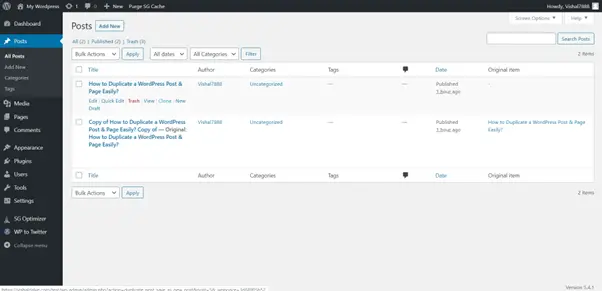
Vai alla schermata delle tue pagine dopo aver aggiornato il back-end. Il link di duplicazione riapparirà come prima:
Anche se funziona bene quando viene inserito nel file functions.php del tuo tema figlio, con la giusta conoscenza potresti facilmente trasformarlo in un plug-in ed espandere ulteriormente la funzionalità.
Come scegliere il metodo giusto per duplicare la tua pagina in WordPress
La propensione a scegliere la soluzione più rapida quando si duplicano le pagine ha un senso. Mailess, in base alle tue esigenze, potresti voler dare un'occhiata più da vicino a un'opzione più complicata.
L'opzione migliore per la maggior parte degli utenti che hanno solo bisogno di duplicare una pagina in WordPress sarà un plug-in. Quando richiesto, puoi installarlo e attivarlo e ti fornirà le funzionalità di cui hai bisogno (e altre in alcuni casi).
Tuttavia, l'hardcoding di una soluzione per duplicare le tue pagine in WordPress ha perfettamente senso se sei un "duplicatore" pesante, possibilmente con esigenze complesse. Sarà sempre disponibile e fornirà un'esperienza su misura in base alle tue esigenze.
Naturalmente, a seconda di tali esigenze, potrebbe esserci anche una considerazione di budget, ma se ottieni la funzionalità che desideri, i soldi sono ben spesi.
SONO H
Vuoi un sito web veloce?
Chi sto prendendo in giro? Non lo facciamo tutti?
Allora perché così tanti di noi lottano?
La sfida più grande di solito è trovare una società di hosting veloce e affidabile.
Abbiamo passato tutti gli incubi: il supporto richiede un'eternità o non risolve il nostro problema, incolpando sempre qualcosa dalla tua parte...
Ma il più grande peccato è che il sito web sembra sempre lento.
At CollectiveRay ospitiamo con l'hosting InMotion e il nostro sito Web è incredibilmente veloce. Corriamo su uno stack personalizzato di configurazione del server LightSpeed su MariaDB con un motore PHP7.4 e gestito tramite Cloudflare.
In combinazione con le nostre ottimizzazioni front-end, serviamo in modo affidabile 6000 utenti ogni singolo giorno, con picchi di oltre 50 utenti simultanei.
Vuoi ottenere una configurazione rapida come la nostra? Trasferisci gratuitamente il tuo sito all'hosting InMotion e ottieni il nostro 50% DI SCONTO sui prezzi attuali.
Prova InMotion Hosting con il 50% di SCONTO per CollectiveRay visitatori SOLO a maggio 2024!
Avvolgere Up
Il processo di duplicazione di una pagina in WordPress sembra essere semplice come fare clic su un pulsante. A seconda del tuo background e delle tue conoscenze, alcune strategie possono sembrare molto più difficili di altre.
In questo articolo, abbiamo esaminato quattro metodi variamente impegnativi per duplicare una pagina in WordPress. Riassumiamoli velocemente:
- Copia e incolla i tuoi contenuti a mano, ma tieni presente che se hai molte pagine, il processo richiederà del tempo.
- Usa la funzione di Editor blocchi integrata come alternativa, anche se è preferibile una soluzione più duratura.
- Usa un plug-in per duplicare le tue pagine alla vecchia maniera, come Duplica pagina.
- Apri un editor di testo e aggiungi il codice al file functions.php per WordPress.
Duplica una pagina nelle FAQ di WordPress
Qual è la differenza tra duplicare e clonare in WordPress?
Ognuna di queste funzioni, se cliccata, produrrà una copia della pagina con alcune variazioni minori: Clona: duplica il tuo post o pagina WordPress senza avviare l'editor del contenuto clonato. Nuova bozza: duplica il contenuto e avvia l'editor, permettendoti di iniziare a lavorare immediatamente.
Di quali plugin ho bisogno per i duplicatori di pagine di Wordpress?
Yoast Duplicate Post e Duplicate Page sono due plugin di WordPress che consigliamo di utilizzare perché essenzialmente svolgono la stessa attività. Non hai bisogno di entrambi, nonostante i loro nomi confusi, poiché ognuno funziona con pagine e post. Qualunque sia la tua scelta, dovrai installarla e attivarla sul tuo sito web.
Come duplicare una pagina nell'editor di WordPress?
- Per copiare un post o una pagina, fai clic sul menu con i puntini di sospensione (i tre punti verticali) che si trova alla sua destra.
- Scegli Copia.
- Non appena si apre l'editor di WordPress, verrà creato un nuovo post con contenuti duplicati.
Per favore, lasciare un utile commenta con i tuoi pensieri, quindi condividi questo articolo sui tuoi gruppi di Facebook che lo troverebbero utile e raccogliamo insieme i frutti. Grazie per la condivisione e per essere gentile!
Disclosure: Questa pagina può contenere collegamenti a siti esterni per prodotti che amiamo e consigliamo vivamente. Se acquisti prodotti che ti suggeriamo, potremmo guadagnare una commissione per segnalazione. Tali commissioni non influenzano le nostre raccomandazioni e non accettiamo pagamenti per recensioni positive.



